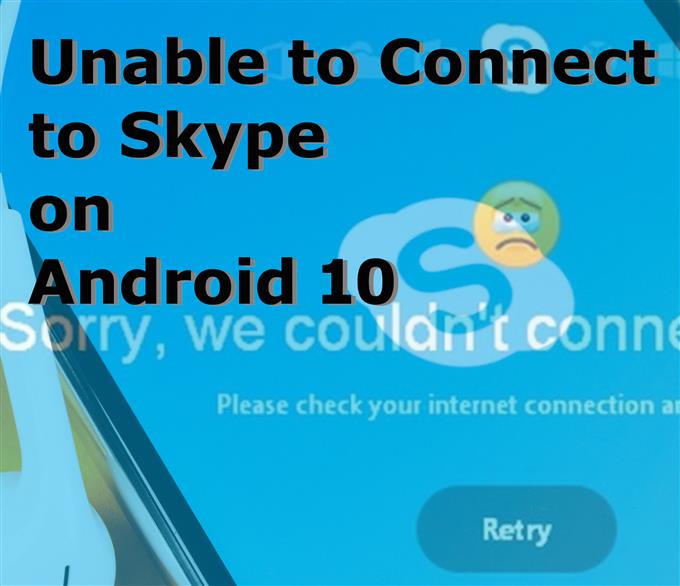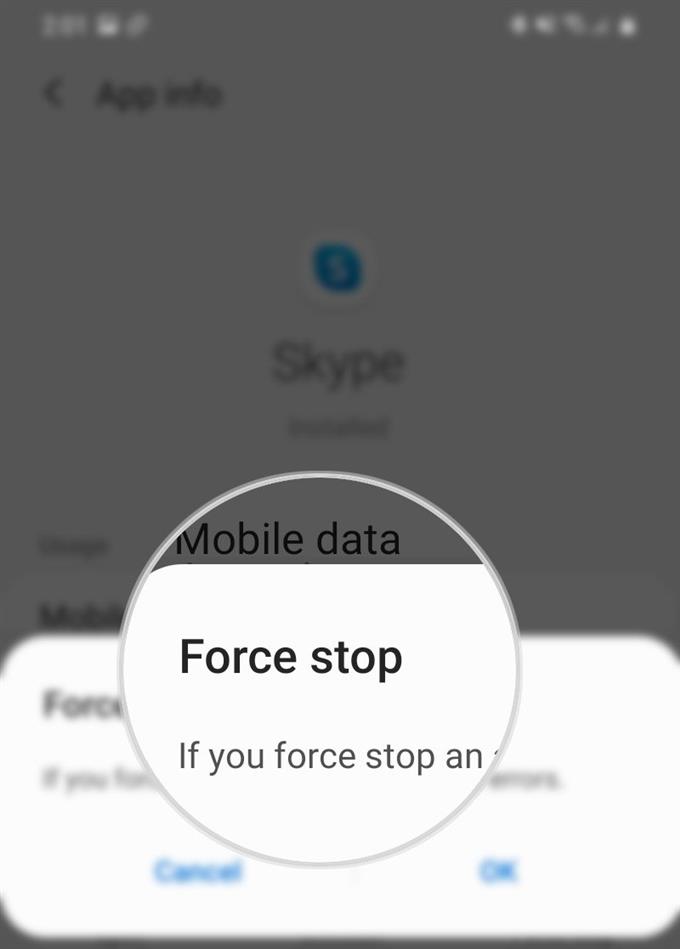¿Se pregunta por qué no puede conectarse a Skype en su teléfono Android? Si es así, esta publicación explica las posibles razones por las que se produce dicho error al usar la aplicación Skype en un dispositivo Android. Si desea solucionar el problema, también he trazado algunas soluciones simples y posibles soluciones que puede probar. Siga leyendo para obtener más información.
Posibles Causas
Los problemas de conectividad a Internet suelen ser la causa subyacente de este error. Skype es un servicio en línea y, por lo tanto, necesita un acceso estable a Internet para llevar a cabo sus funciones. Por lo tanto, lo primero que debe considerar descartar es una conexión lenta a Internet, internet intermitente o inestable o ninguna conexión a Internet. Otras causas posibles incluirían fallas de aplicación al azar, tiempo de inactividad del servidor y errores de configuración de red en el teléfono.
Soluciones fáciles para lidiar con el error «No se puede conectar a Skype» en su teléfono Android
Tiempo necesario : 10 minutos
Los siguientes métodos ayudarán a eliminar errores relacionados con la red y fallas menores de software que podrían haber impedido que su dispositivo se conecte al servidor de Skype. Antes de comenzar la resolución de problemas, verifique y asegúrese de que la red Wi-Fi esté activa y que su teléfono esté conectado. Tenga en cuenta que no podrá usar Skype sin una conexión a Internet, ya que es uno de los requisitos principales para usar estas aplicaciones y servicios en línea. Si su teléfono está conectado pero aún no puede conectarse a Skype, continúe y pruebe estos ajustes posteriores.
- Actualizar conexión wifi.
Para garantizar una videollamada de buena calidad (HD), debe tener al menos 1,5 Mbps de ancho de banda para cargar y descargar. Para la estabilidad de internet, se recomienda una conexión de red Wi-Fi.
Para determinar la velocidad real de Internet en su teléfono, realice una serie de pruebas de velocidad. Hay muchas plataformas de prueba de velocidad confiables y gratuitas que puede usar, incluidas fast.com y speedtest.net.
Si su velocidad de Internet no cumple con el ancho de banda mínimo requerido para Skype o si el ancho de banda fluctúa, actualice su Wi-Fi.
Si es posible, reinicie su enrutador inalámbrico o módem. Es una forma muy efectiva de actualizar la conexión a Internet. Simplemente apague el módem / enrutador y luego desenchúfelo de la fuente de alimentación durante aproximadamente 30 segundos a 1 minuto. Después del tiempo transcurrido, vuelva a enchufarlo y vuelva a encenderlo. Este método también se conoce como ciclo de energía.
Desconectarse y volver a conectarse a la red Wi-Fi también es una opción, si el método anterior no es posible.
Las conexiones Wi-Fi también se pueden actualizar apagando la función Wi-Fi del teléfono durante unos segundos y luego volviéndola a encender..
Asegúrese de volver a conectarse a la red Wi-Fi después y una vez que la conexión se estabilice, vuelva a intentar cargar Skype y vea si ahora puede conectarse correctamente.

- Forzar la aplicación de Skype.
Cualquier aplicación podría de repente volverse errática y dejar de funcionar según lo previsto y Skype no es la excepción. Para tratar problemas técnicos aleatorios de la aplicación, obligar a la aplicación a detenerse puede ayudar.
Para forzar la detención de Skype, solo ve a Configuración-> Aplicaciones menú luego seleccione Skype de la lista de aplicaciones. Desde la pantalla principal de Skype, desplácese hacia abajo hasta la esquina inferior derecha y toque Parada forzosa. Hacerlo obligará a la aplicación a detenerse y cerrarse.
También asegúrese de que la aplicación de Skype no se ejecute en segundo plano. Para verificar, puede iniciar la pantalla de aplicaciones recientes y ver si Skype está presente. Si es necesario, desliza hacia arriba en la vista previa de la aplicación de Skype para salir de la aplicación.

- Borrar caché y datos de Skype.
Los fallos en la aplicación infligidos por datos temporales corruptos almacenados en la memoria de Skype también se encuentran entre los posibles culpables. Para eliminarlos, puede ser útil eliminar la memoria caché y los datos acumulados por Skype..
Para borrar la memoria caché y los datos de la aplicación, vaya a Configuración-> Menú de aplicaciones luego toque Skype. Desde el menú de Skype, toque Almacenamiento luego desplácese hacia abajo y toque la opción para Borrar datos y Limpiar cache.
Después de borrar la memoria caché y los datos de la aplicación, cierre la aplicación de Skype para que no se ejecute en segundo plano, reinicie su teléfono y luego inicie la aplicación nuevamente para ver si el problema desapareció.

- Actualiza Skype.
Las actualizaciones de aplicaciones no solo se agregan para agregar nuevas funciones, sino también para corregir errores persistentes que causaron el mal funcionamiento de la aplicación. Todo lo que necesita es que su teléfono tenga una conexión a Internet estable, suficiente espacio de almacenamiento y duración de la batería. Una vez que haya cumplido todos los requisitos mencionados, continúe y verifique si hay actualizaciones pendientes para la aplicación Skype.
Para buscar actualizaciones, abra el Tienda de juegos luego abra la aplicación Menú rápido icono. Seleccione Mis aplicaciones y juegos luego ve al Actualizaciones lengüeta. Desplácese hacia abajo hasta Actualizaciones sección pendiente, luego busque Skype en la lista. Si Skype aparece en la lista, significa que hay una actualización pendiente para la aplicación. En ese caso, solo toque el Actualizar botón al lado de Skype o toque el Actualizar todo botón arriba para instalar todas las actualizaciones de aplicaciones pendientes a la vez.
Después de instalar las actualizaciones de la aplicación, reinicie su teléfono para actualizar Skype y aplique los cambios recientes de software.

- Reiniciar configuración de la red.
Si todos los métodos anteriores no lograron solucionar el problema, la siguiente opción que tiene es restablecer la configuración de red en su teléfono. Puede haber algunas configuraciones de red no válidas que eventualmente estropearon las operaciones normales de Skype. Esto generalmente es necesario si el problema comenzó después de realizar cambios en la configuración de red de su teléfono.
Para restablecer la configuración de red, vaya a Configuración-> Gestión general-> Restablecer menú y luego toque Reiniciar configuración de la red. Si se le solicita, toque la opción para confirmar el restablecimiento de la configuración de red.
La realización de este restablecimiento no afecta los datos guardados en la memoria interna del teléfono, por lo que no es necesario hacer una copia de seguridad de los archivos de antemano.
Sin embargo, este restablecimiento borrará todas las redes guardadas, conexiones Bluetooth y otras configuraciones relevantes en el teléfono. La configuración de red predeterminada se restaura.
Cuando finalice el restablecimiento, deberá configurar su red Wi-Fi y conectarse a ella como la primera vez. Esto denota la necesidad de que ingrese la contraseña de Wi-Fi.

Herramientas
- Android 10
Materiales
- Galaxy S20
Después de volver a conectar, reinicie la aplicación Skype y vea si ya está funcionando. Si aún tiene el mismo error de conexión después de realizar todas las soluciones anteriores, puede haber algunos problemas con el servidor de Skype en este momento..
Para verificar el estado actual del servidor de Skype, puede ponerse en contacto con el soporte de Microsoft Skype para obtener más ayuda..
Espero que esto ayude!
Siéntase libre de visitar nuestro Canal de Youtube para ver videos más completos que incluyen otras guías y tutoriales de solución de problemas.
LEA TAMBIÉN: Soluciones rápidas a un problema en la aplicación de Skype que sigue fallando, no funciona en Android 10